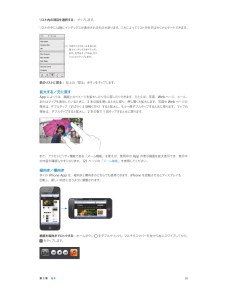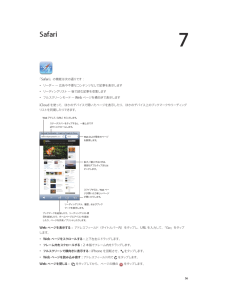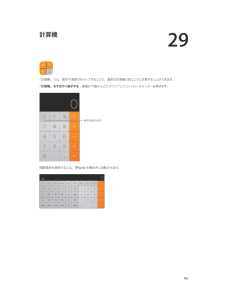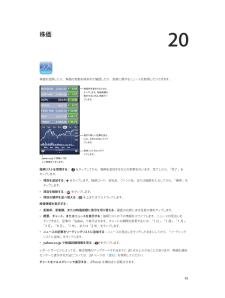Q&A
取扱説明書・マニュアル (文書検索対応分のみ)
"横向き"3 件の検索結果
"横向き"10 - 20 件目を表示
全般
質問者が納得一度、iPhoneの電源を落としてみては?それでダメなら、リセットしてみては?リセット方法は、本体右上の「スリープ/スリープ解除」ボタンを押しながら、「ホーム」ボタンを白いアップルマークがでるまで押し続けるとリセットが出来ます。(途中で電源を切るとでてもかまわず押し続けてください。)これでも、ダメなら設定自体をすべてリセットしてしまうとか、ですかね。
5498日前view486
全般
質問者が納得YAMAHA TSX-140http://jp.yamaha.com/products/audio-visual/desktop-audio/tsx/tsx-140__j/?mode=modelPanasonic HC40http://panasonic.jp/compo/hc40_hc30/index.html
5404日前view80
全般
質問者が納得画面下部に指を置いて上方向にスワイプをすると、「コントロールセンター」と呼ばれる設定が表示されます。
鍵マークのところがオンになってると思うので、マークをタップして画面ロックを解除して下さい
4334日前view2
ステータスアイ意味コンEDGEご加入の通信事業者の EDGE(GSM)ネットワークを利用でき、iPhone からそのネットワークを経由してインターネットに接続できることを示します。135 ページの「モバイルデータ通信」を参照してください。GPRS / 1xRTTご加入の通信事業者のGPRS(GSM)または 1xRTT(CDMA)ネットワークを利用でき、iPhone からそのネットワークを経由してインターネットに接続できることを示します。135 ページの「モバイルデータ通信」を参照してください。Wi-Fi*トに接続されていることを示iPhone が Wi-Fi ネットワーク経由でインターネッします。バーの本数が多いほど、信号が強いことを示します。131 ページの「Wi-Fi」を参照してください。おやすみモード「おやすみモード」がオンになっていることを示します。139 ページの「サウンド」を参照してください。インターネット共有iPhone がインターネット共有を提供する別の iPhone に接続されていることを示します。132 ページの「インターネット共有」を参照してください。同期中iPhone が「iTunes...
リスト内の項目を選択する: タップします。リストの中には端にインデックスが表示されるものがあります。これによってリスト中をすばやくナビゲートできます。すばやくスクロールするには、指でインデックスをドラッグしプするとセクます。文字をタッションにジャンプします。前のリストに戻る: 左上の「戻る」ボタンをタップします。拡大する/元に戻すApp によっては、画面上のイメージを拡大したり元に戻したりできます。たとえば、写真、Web ページ、メール、またはマップを表示しているときに、2 本の指を閉じると元に戻り、押し開くと拡大します。写真や Web ページの場合は、ダブルタップ(すばやく 2 回軽く叩く)すると拡大し、もう一度ダブルタップすると元に戻ります。マップの場合は、ダブルタップすると拡大し、2 本の指で 1 回タップすると元に戻ります。また、アクセシビリティ機能である「ズーム機能」を使えば、使用中のApp の表示画面を拡大表示でき、表示中の内容が確認しやすくなります。125 ページの「ズーム機能」を参照してください。縦向き/横向き多くの iPhone App は、縦向きと横向きのどちらでも使用できます。iPhon...
第 12 章 カメラ 78 •フィルタを適用する:(iPhone 4S 以降) をタップすると、白黒などのさまざまなカラーエフェクトが適用されます。フィルタをオフにするには、 をタップしてから、「なし」をタップします。後で写真を編集するときに フィルタを適用することもできます。74 ページの写真を編集する/ビデオをトリミングするを参照してください。 露出が設定された場所に、長方形が短時間表示されます。人物の写真を撮るときは、顔検出機能(iPhone 4S 以降)により、10 人までの顔の間で露出のバランスが調整されます。検出された顔にそれぞれ長方形が表示されます。露出は自動的に設定されますが、画面上のオブジェクトまたは領域をタップして、次の撮影用に露出を手動で設定することもできます。iSight カメラでは、画面をタップすると焦点と露出が設定されます。顔検出機能が一時的に オフになります。再度画面をタップするまで露出と焦点をロックするには、長方形が波打ち始めるまで画面をタッチしたままにします。パノラマ写真を撮る: (iPhone 4S 以降の iSight カメラ)「パノラマ」を選択し、シャッター...
第 27 章 FaceTime 112音声で通話を開始する: ホームボタンを押したまま、「FaceTime」と言った後に、相手の名前を言います。もう一度かける: 「履歴」をタップして、名前または番号を選択します。FaceTime 通話に出られないとき: FaceTime 通話がかかってきたときは、応答、拒否、またはその他のオプション を選択できます。 後でかけ直すにはリマインダーを設定します。発信者にテキストメッセージを送信します。全員が映るようにする: iPhone を回転させて、横向きで FaceTime を使用します。向きが変わらないようにするには、iPhone を縦向きでロックします。22 ページの画面の向きを変更するを参照してください。通話を管理する通話中のマルチタスク: ホームボタンを押して、いずれかの App のアイコンをタップします。相手との会話は継続できますが、お互いの姿は見えなくなります。ビデオ通話に戻るときは、画面の一番上にある緑色のバーをタップします。「よく使う項目」を活用する: 「よく使う項目」をタップします。よく使う項目を追加するには、 をタップしてから、連絡先を選択し、...
10 68「カレンダー」の概要カレンダーまたはアカウントを変更します。出席依頼を表示します。イベントを検索する: をタップしてから、検索フィールドにテキストを入力します。表示しているカレンダーの タイトル、予定出席者、場所、メモが検索されます。 週のカレンダーを表示する: iPhone を横向きにします。表示を変更する: カレンダーで拡大または縮小したい年、月、または日をタップします。現在のイベントに戻るには、「今日」をタップします。イベントを調整する: イベントをタッチして押さえたまま新しい時間にドラッグするか、グラブポイントを調整します。出席依頼iCloud アカウント、Microsoft Exchange アカウント、またはサポートされている CalDAV アカウントを持っている場合は、出席依頼を送受信できます。ほかの人にイベントへの出席を依頼する: イベントをタップし、「編集」をタップしてから、「予定出席者」をタップします。名前を入力するか、 をタップして「連絡先」から人を選択します。出席依頼に応答する: 出席を依頼したイベントをタップするか、「出席依頼」をタップして出席依頼をタップします。...
7Safari「Safari」の機能は次の通りです:• リーダー ̶ 広告や不要なコンテンツなしで記事を表示します• リーディングリスト ̶ 後で読む記事を収集します• フルスクリーンモード ̶Web ページを横向きで表示しますiCloud を使って、ほかのデバイスで開いたページを表示したり、ほかのデバイス上のブックマークやリーディングリストを同期したりできます。Web アドレス(URL)を入力します。プすると、一番上まですステータスバーをタッばやくスクロールします。Web および現在のページを検索します。拡大/縮小するときは、プまたは項目をダブルタッピンチします。スワイプすると、Web ページが開いたり新しいページが開いたりします。およびブックリーディングリスト、履歴、マークを表示します。リーディングリスト項ブックマークを追加したり、目を追加したり、ホームページにアイコンを追加したり、ページを共有/プリントしたりします。「Web ページを表示する: アドレスフィールド(タイトルバー内)をタップし、URL を入力して、 Go」をタップします。•Web ページをスクロールする:上下左右にドラッグします。• フレ...
イベントを検索する 「リスト」をタ:ップしてから、検索フィールドにテキストを入力します。表示しているカレンダーのタイトル、予定出席者、場所、メモが検索されます。ホーム画面からカレンダーイベントを検索することもできます。28 ページの「検索する」を参照してください。カレンダーの通知音を設定する:「設定」>「サウンド」>「カレンダーの通知音」と選択します。週表示にする:iPhone を横向きにします。カレンダーファイルからイベントを読み込む:「メール」で .ics カレンダーファイルを受信した場合、メッセージを開いてカレンダーファイルをタップすると、含まれるすべてのイベントが読み込まれます。Web 上に公開されている .ics ファイルも、ファイルへのリンクをタップすることで読み込むことができます。.ics ファイルによっては、カレンダーにイベントを追加する代わりに、カレンダーを照会するものがあります。69 ページの「複数のカレンダーを使用する」を参照してください。iCloud アカウント、Microsoft Exchange アカウント、またはサポートされている CalDAV アカウントを持っている場合は、会社...
19 94主要な株価指数や自分の株式ポートフォリオを追跡したり、株価の変動を時系列で確認したり、ウォッチしている 企業のニュースを取得したりできます。増減率を表示するときにタップします。 時価総額を表示するときは、 再度タップします。統計や新しい記事を見るには、 左または右にスワイプします。銘柄リストを管理する: をタップします。 •項目を追加する: をタップします。銘柄コード、会社名、ファンド名、または指数を入力してから、「検索」をタップします。 •項目を削除する: をタップします。 •項目の順序を並べ替える: を上または下にドラッグします。株価情報を表示しているときに、いずれかの株価の右端付近をタップすると、値動き、時価総額、または変動率の表示に切り替えることができます。銘柄リストの下にある情報セクションをスワイプすると、選択した銘柄の概要、チャート、またはニュースを表示できます。ニュースの見出しをタップすると、記事が「Safari」で表示されます。株価は、通知センターの「今日」タブで見ることもできます。30 ページの通知センターを参照してください。参考:レポートサービスによっては、株式相場が...
29 116「計算機」では、数字や演算子をタップすることで、通常の計算機と同じように計算することができます。「計算機」をすばやく表示する: 画面の下端から上にスワイプしてコントロールセンターを開きます。表示を消去します。関数電卓を使用するには、iPhone を横向きに回転させます。計算機
20株価株価を追跡したり、株価の変動を時系列で確認したり、投資に関するニュースを取得したりできます。増減率を表示するときにタップします。時価総額を表示するときは、再度タップします。統計や新しい記事を見るには、左または右にスワイプします。銘柄リストをカスタマイズします。yahoo.co.jp に移動して詳しい情報を入手します。銘柄リストを管理する:をタップしてから、銘柄を追加するなどの変更を行います。完了したら、「完了」をタップします。• 項目を追加する:をタップします。銘柄コード、会社名、ファンド名、または指数を入力してから、「検索」をタップします。• 項目を削除する:をタップします。• 項目の順序を並べ替える:を上または下にドラッグします。株価情報を表示する:• 変動率、変動額、または時価総額に表示を切り替える:画面の右側にある任意の値をタップします。• 概要、チャート、またはニュースを表示する:銘柄リストの下の情報をスワイプします。ニュースの見出しをタップすると、記事が「Safari」で表示されます。チャートの期間を変更するには、 1 日」 「1 週」 「1 月」「、、、「3 月」 「6 月」 「1 年」...
- 1